[ Кейс по УТ 11 ] Платежный календарь в 1С:Управление торговлей 11
О чем эта статья
Платежный календарь – полезный инструмент для финансиста и управленца. С помощью него можно выполнять анализ и планирование денежных средств.
В статье рассмотрим:
- Формирование графика платежей
- Контроль своевременного исполнения платежей
- Контроль текущих остатков в кассах и расчетных счетах
- Настройки условий оплаты, поступающей от клиентов и перечисляемой поставщикам
- Механизм расчета дат оплаты по авансовым и кредитным вариантам
Применимость
Статья написана для двух редакций 1С:Управление торговлей – 11.1 и 11.2. Если вы используете эти редакции, отлично – прочтите статью и внедряйте рассмотренный функционал.
Если же Вы планируете начать внедрение УТ 11, то скорее всего будет использоваться более свежая редакция. Интерфейсы и её функционал могут отличаться.
Поэтому, мы рекомендуем пройти курс Практические задачи уровня 1С:Специалист по УТ 11, КА 2 и 1С:ERP 2, это поможет вам избежать ошибок и потери времени / репутации.
Постановка задачи
Компания «Мебель-дизайн» занимается оптовой торговлей мебелью. В компании присутствует один оптовый склад, с которого осуществляется отгрузка товара.
Для всех клиентов при оформлении заказов используется предоплата до обеспечения заказа в размере 10% от его суммы. На остальную часть (90% от суммы заказа) предоставляется отсрочка 2 дня.
Для погашения оплаты перед поставщиком «Мебель-сервис» нашей компании предоставляется отсрочка 3 дня после получения товара.
Руководство периодически наперёд оформляет заявки на выдачу денежных средств подотчетным лицам. То есть, заявка создается сегодня для оплаты денег завтра – с плановой датой платежа.
Также необходимо планировать график будущих входящих платежей (например, получение кредита).
Все процессы компании отражаются средствами программы «1С:Управление торговлей 11».
Что необходимо получить
Продемонстрировать функционал, позволяющий анализировать денежные средства, формировать график платежей и контролировать его исполнение в программе «1С:Управление торговлей 11».
Решение задачи по платежному календарю
Для начала создадим в базе организацию «Мебель-дизайн».
Поскольку в нашей компании используется только одна организация, то флаг «Несколько организаций» в разделе «Администрирование» – «Организации и денежные средства» устанавливать не будем (в УТ 11.2 это раздел «НСИ и администрирование» – «Предприятие»).
Для создания организации перейдем в раздел «Нормативно-справочная информация» – «Настройки и справочники» – «Сведения об организации» (в УТ 11.2 это раздел «НСИ и администрирование» – «Сведения о предприятии»).
Заполним всю необходимую информацию. Запишем карточку организации, нажав кнопку «Записать и закрыть».
В компании используется один оптовый склад.
Соответственно, в разделе «Администрирование» – «Склад и доставка» флаг «Несколько складов» включать необязательно (в УТ 11.2 это раздел «НСИ и администрирование» – «Склад и доставка»).
Перейдем в раздел «Нормативно-справочная информация» – «Настройки и справочники» – «Настройка складского учета» (в УТ 11.2 это раздел «НСИ и администрирование» – «Сведения о предприятии» – «Настройка складского учета»).
Заполним всю необходимую информацию и запишем карточку склада.
В компании используются заказы клиентов и заказы поставщикам.
В разделе «Администрирование» – «CRM и продажи» (в УТ 11.2 это раздел «НСИ и администрирование» – «Продажи») установим флаг «Заказы клиентов», а также установим вариант использования заказов как «Заказ со склада и под заказ» (более подробно о вариантах использования заказов смотрите в дополнительном кейсе №71).
Для указания условий оплаты для клиентов в этом же разделе программы включим функционал использования соглашений с клиентами. Выберем вариант «Типовые и индивидуальные соглашения».
Для включения использования документа «Заказ поставщику» необходимо в разделе «Администрирование» – «Закупки» включить флаг «Заказы поставщикам» (в УТ 11.2 это раздел «НСИ и администрирование» – «Закупки»).
Здесь же включим флаг «Соглашения с поставщиками», для того чтобы указать условия закупки и оплаты с поставщиком.
Далее перейдем в раздел программы «Маркетинг и планирование» – «Типовые соглашения с клиентами» (в УТ 11.2 это раздел «CRM и маркетинг»).
Создадим новое соглашение с клиентами, которое будет использоваться для продажи товаров нашим клиентам.
Заполним порядок оплаты согласно условиям задачи: аванс до обеспечения заказа в размере 10% и на 90% – кредит с отсрочкой 2 дня.
Теперь оформим в программе новый заказ от клиента «Иванов Иван Иванович» (создадим нового клиента в разделе «Нормативно-справочная информация» – «Контрагенты»).
Состав заказа:
- Стол дубовый 1 шт. Цена 10 000 руб.
- Шкаф-купе 1 шт. Цена 20 000 руб.
В разделе «Нормативно-справочная информация» предварительно создадим две позиции номенклатуры.
Перейдем в раздел программы «Продажи» и оформим новый документ «Заказ клиента».
Укажем в документе клиента и необходимые позиции товара.
Укажем желательную дату отгрузки в заказе, например, 11.06.2015 г.
В строках табличной части «Товары» укажем вариант обеспечения (колонка «Действия») – «К обеспечению». При установке этого статуса программа автоматически установит дату отгрузки для товаров. При расчете даты отгрузки будет учтена желаемая дата отгрузки.
При попытке провести документ программа выдаст ошибку о том, что нарушены условия оплаты.
Дело в том, что в соглашении (которое автоматически установилось в документе, так как это единственное соглашение в базе) мы указали в условиях оплаты аванс до обеспечения 10%.
При проведении документа в статусе «К выполнению» программа проверяет условия оплаты по документу. Условия оплаты в данном случае еще не выполнены.
Установим в заказе статус «На согласовании» и проведем документ.
Проверить условия оплаты по документу можно, нажав на гиперссылку под табличной частью документа.
Как видим, программа автоматически рассчитала суммы и даты платежей (аванса и кредита) по заказу согласно условиям, указанным в соглашении.
При расчете дат оплаты для авансового этапа и предоплаты используется дата оформления заказа (08.06.2015 г.).
Расчет дат по кредитным этапам производится от желаемой даты отгрузки товаров с учетом того календаря, который был указан в соглашении (в нашем случае по календарным дням).
То есть кредит (после отгрузки) рассчитан как:
Желаемая дата отгрузки + 2 дня =13.06.2015 г.
Эти данные будут нам необходимы для учета планируемых платежей при составлении платежного календаря.
Проведем оплату от клиента на сумму 3 000 руб. как аванс по заказу.
Предварительно в разделе «Нормативно-справочная информация» – «Настройки и справочники» – «Настройка кассы» (в УТ 11.2 это раздел «НСИ и администрирование» – «Сведения о предприятии» – «Настройка кассы») заполним информации о кассе нашей компании.
Также в разделе «Нормативно-справочная информация» – «Настройка банковского счета» заполним информацию о банковском счете нашей компании (в УТ 11.2 это раздел «НСИ и администрирование» – «Сведения о предприятии» – «Настройка банковского счета»).
В документе «Заказ клиента» нажмем на кнопку «Создать на основании» – «Приходной кассовый ордер».
Проведем кассовый ордер на сумму 3 000 руб.
Теперь мы сможем провести наш заказ клиента в статусе «К выполнению».
Проанализировать остаток денежных средств и график платежей можно с помощью отчета «План платежей» в разделе «Финансы» (в УТ 11.2 это раздел «Казначейство»).
Использование «Платежного календаря» доступно при включенной функциональной опции «Заявки на расходование денежных средств» в разделе «Администрирование» – «Организации и денежные средства» (в УТ 11.2 это раздел «НСИ и администрирование» – «Казначейство»).
Сформируем отчет «План платежей».
В отчете мы видим, что текущий остаток денежных средств составляет 3 000 руб.
Планируемая оплата от клиента равна 27 000 руб.
Все верно. При расчете доступного остатка учтены планируемые платежи от клиента. При этом сумма платежа от клиента представлена в отчете строкой в соответствии с этапами оплаты, которые мы указали в заказе клиента.
Отчет информирует, что на субботу 13.06 остатки денежных средств будут составлять 30 000 руб.
Теперь оформим «Заказ поставщику» на основании нашего «Заказа клиента».
Но сначала создадим нового поставщика «Мебель-сервис» в разделе «Нормативно-справочная информация» – «Контрагенты».
На панели навигации формы карточки поставщика перейдем в пункт «Соглашения с поставщиком».
Создадим новое соглашение.
Заполним в соглашении всю необходимую информацию.
Укажем условия оплаты согласно нашей задаче – кредит (после отгрузки) 3 дня.
Откроем «Заказа клиента», нажмем кнопку «Создать на основании» и выберем пункт «Заказ поставщику».
Укажем в документе созданного нами поставщика «Мебель-сервис». Соглашение с поставщиком установится автоматически.
Будут автоматически рассчитаны даты и суммы платежа в соответствии с тем графиком оплаты, который мы определили в соглашении.
Мы не используем аванс или предоплату по заказу поставщику, но при расчете дат оплаты для авансового этапа и предоплаты используется дата оформления заказа. При этом также учитывается желаемая дата поставки товаров.
Расчет дат по кредитным этапам производится от желаемой даты поставки товаров с учетом того календаря, который был указан в соглашении (в рассматриваемом примере – по календарным дням). В нашем случае это:
Дата поступления (09.06.2015 г.) + 3 дня = 12.06.2015 г.
Проведем документ.
Сформируем повторно отчет «Платежный календарь».
В отчете появилась новая группировка по оплате денежных средств поставщику.
Как видим, на 12.06.2015 г. с учетом текущего остатка денежных средств мы получим минус 20 000 руб.
На 13.06.2015 г. с учетом поступления оплаты от клиента остаток денежных средств должен быть 7 000 руб.
То есть сложилась ситуация, что на момент оплаты поставщику у нас нет необходимой суммы денег.
Представим себе, что руководство компании начало переговоры с банком на получение кредита. Денежные средства из банка в размере 50 000 руб. должны поступить 10.06.2015 г.
В платежном календаре есть возможность оформлять планируемые поступления денежных средств с помощью команды «Добавить поступление».
Перед нами откроется новый документ «Ожидаемое поступление ДС».
Заполним его.
Укажем новую статью ДДС «Прочее поступление ДС» и сумму 50 000 руб.
Дату документа установим 10.06.2015 г.
Проведем документ.
Сформируем повторно отчет «План платежей».
Мы увидим, что на 10.06.2015 г. планируется прочее поступление денежных средств в размере 50 000 руб.
Учитывая это планируемое поступление, у компании будет возможность оплатить задолженность перед поставщиком.
С учетом еще и поступления ДС от клиента общий планируемый остаток составляет 57 000 руб.
Представим, что кредит в банке был оформлен и денежные средства были получены на наш банковский счет.
На основании документа «Ожидаемое поступление ДС» создадим документ «Поступление безналичных ДС».
Укажем плательщика «Банк ВТБ».
Установим флаг «Проведено банком» и укажем дату проведения денежных средств банком.
Сформируем повторно отчет «Платежный календарь».
Мы видим, что текущий остаток денежных средств с учетом получения кредита в банке составляет уже 53 000 руб.
Но строка «Планируемое поступление» в отчете не пропала.
В результате на 10.06.2015 г. планируемый остаток денежных средств составляет 103 000 руб., что не совсем верно.
Это ошибка конфигурации релиза УТ11.1.10.153. Думаю, что в будущих релизах разработчики её исправят.
Что касается нашего отработанного документа «Планируемое поступление денежных средств», то его следует удалить или сделать непроведенным.
Сформируем повторно отчет «План платежей».
Теперь информация в нем верна.
Согласно условию задачи, руководство периодически выдает деньги подотчетным лицам. В условии сказано, что заявка создается сегодня для оплаты денег завтра – с плановой датой платежа.
Перейдем в раздел программы «Финансы» – «Заявки на расходование ДС» и оформим новый документ «Заявка на расходование ДС» с видом операции «Выдача подотчетнику».
Предварительно в разделе программы «Нормативно-справочная информация» – «Физические лица» создадим нового физ. лицо – «Петров Петр».
Заполним в документе «Заявка на расходование ДС» все необходимые поля.
В поле «Дата платежа» укажем 09.06.2015 г.
Форма оплаты – «Наличными».
Подотчетное лицо – «Петров Петр».
Укажем сумму – 5 000 руб.
Установим статус «Согласована», так как в статусе «Не согласована» заявка в платежный календарь не попадет.
Сформируем «Платежный календарь».
В отчете появилась новая строка – созданная нами «Заявка на расходование ДС» на подотчетника.
На 13.06.2015 г. планируемый остаток ДС составляет 52 000 руб.
В отчете сейчас отображается общая сумма денег – наличных и безналичных. Но хотелось бы увидеть отдельно график платежей по наличным и безналичным платежам.
Для этого в отчете нажмем кнопку «Настройки». В открывшемся окне перейдем на вкладку «Структура» и установим флаг «Тип денежных средств, Валюта».
Нажмем кнопку «Закрыть и сформировать».
В результате получим информацию о планируемых платежах и остатках денежных средств отдельно по наличным и безналичным счетам.
Важно отметить, что планируемая сумма оплаты поставщику и поступление оплаты от клиента не отражается в колонках наличных/безналичных платежей. Суммы отражаются только в общей колонке отчета.
Дело в том, что в соглашениях с клиентом и поставщиком (а далее и в самих документах «Заказ клиента» и «Заказ поставщику») мы указали форму оплаты «Любая». Поэтому программа не знает, каким образом будет произведена оплата.
Если, например, в «Заказе поставщику» указать форму оплаты как «Безналичная», то в «Платежном календаре» планируемая сумма оплаты поставщику будет также отражаться и в колонке безналичных денежных средств.
Заключение
Итак, мы подробно рассмотрели отчет «Платежный календарь» в программе «1С:Управление торговлей 11». Отчет является своеобразным рабочим местом, предназначенным для анализа и планирования денежных средств – формирования графика платежей и контроля его своевременного исполнения, а также контроля текущих остатков денежных средств в местах их хранения (кассах и расчетных счетах).
Кроме того, были рассмотрены настройки условий оплаты, поступающей от клиентов и перечисляемой поставщикам, а также механизм расчета дат оплаты по авансовым и кредитным вариантам.
Функционал, как видим, несложный и будет очень полезен финансовым менеджерам и бухгалтерам компании, для того чтобы контролировать остатки денежных средств и планировать расходы.
PDF-версия статьи для участников группы ВКонтакте
Мы ведем группу ВКонтакте – http://vk.com/kursypo1c.
Если Вы еще не вступили в группу – сделайте это сейчас и в блоке ниже (на этой странице) появятся ссылка на скачивание материалов.
Ссылка доступна для зарегистрированных пользователей)
Ссылка доступна для зарегистрированных пользователей)
Ссылка доступна для зарегистрированных пользователей)
Комментарии / обсуждение (2):
Комментарии закрыты

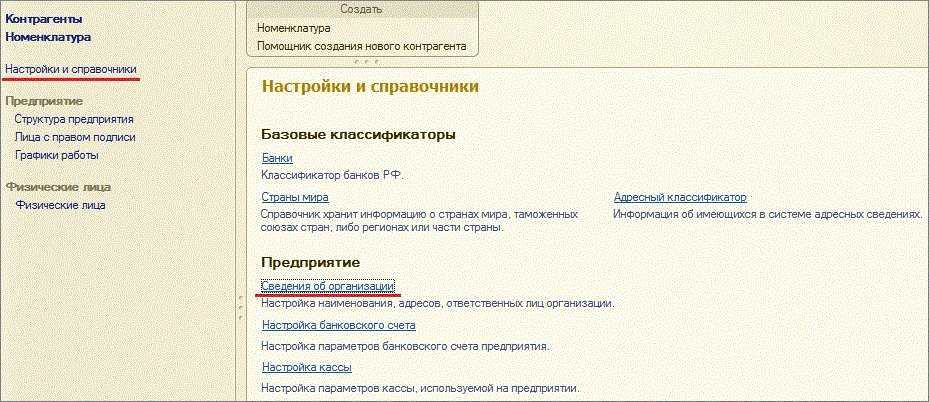
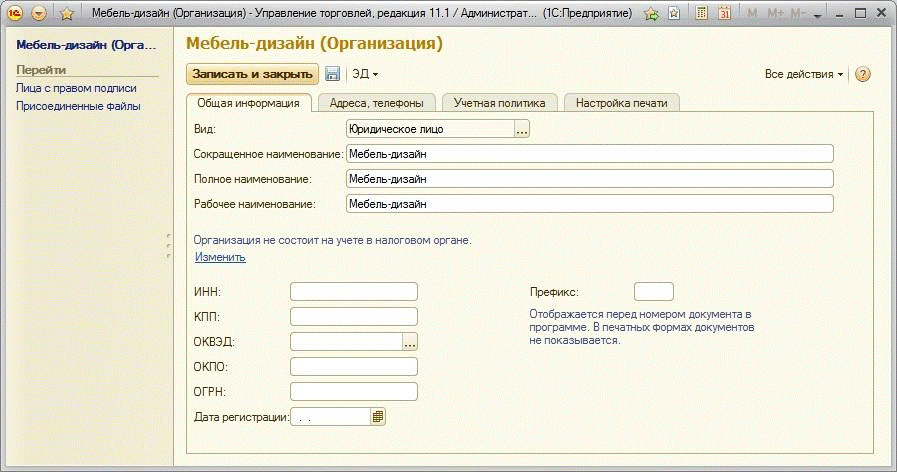
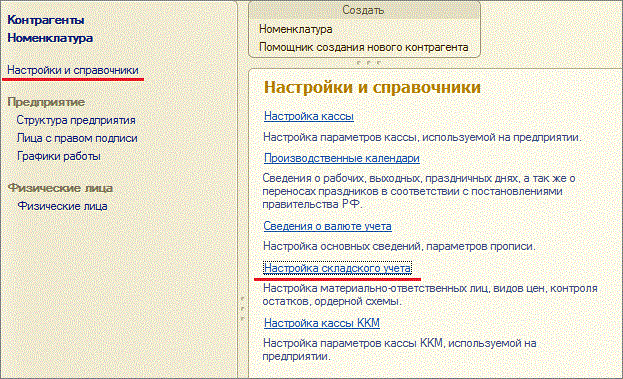
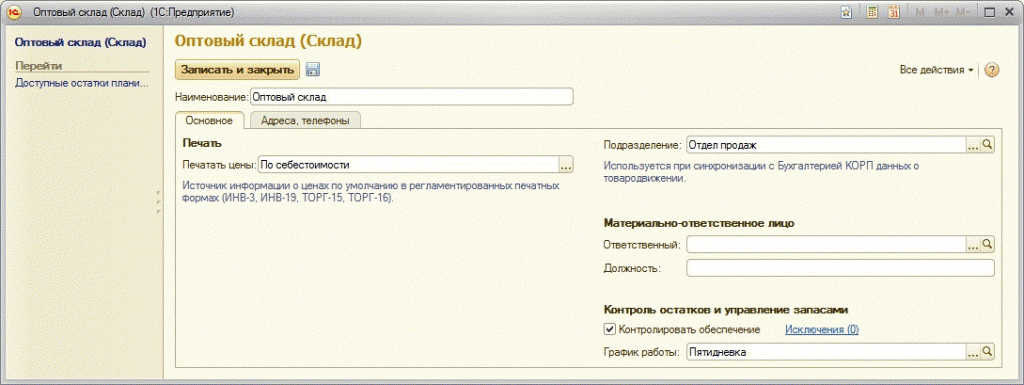
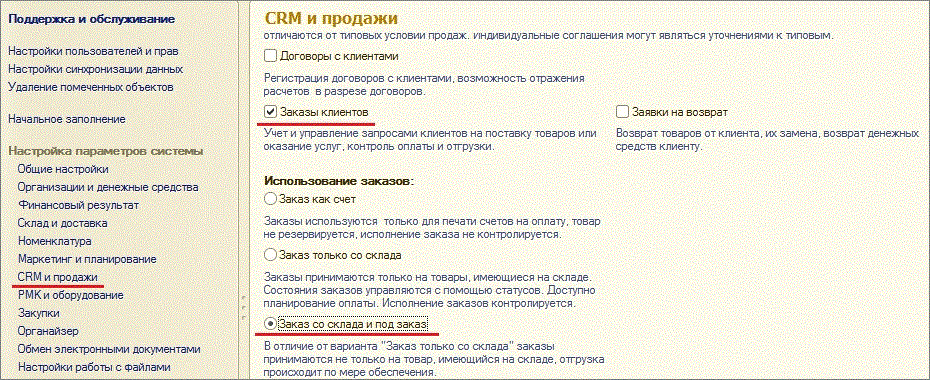
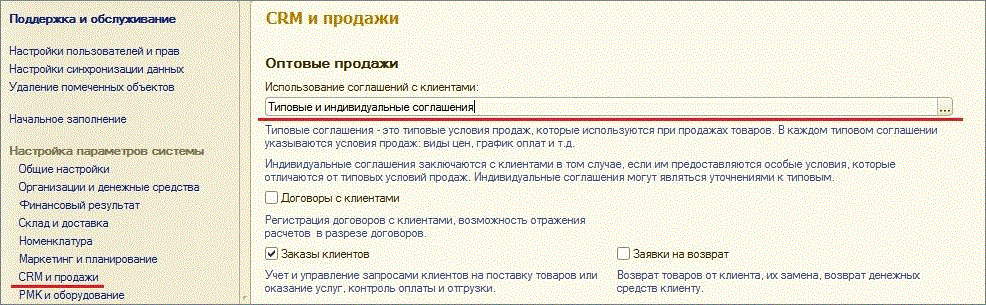
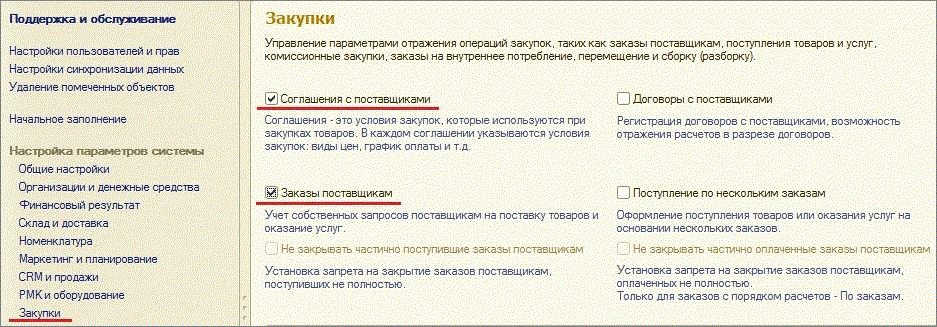
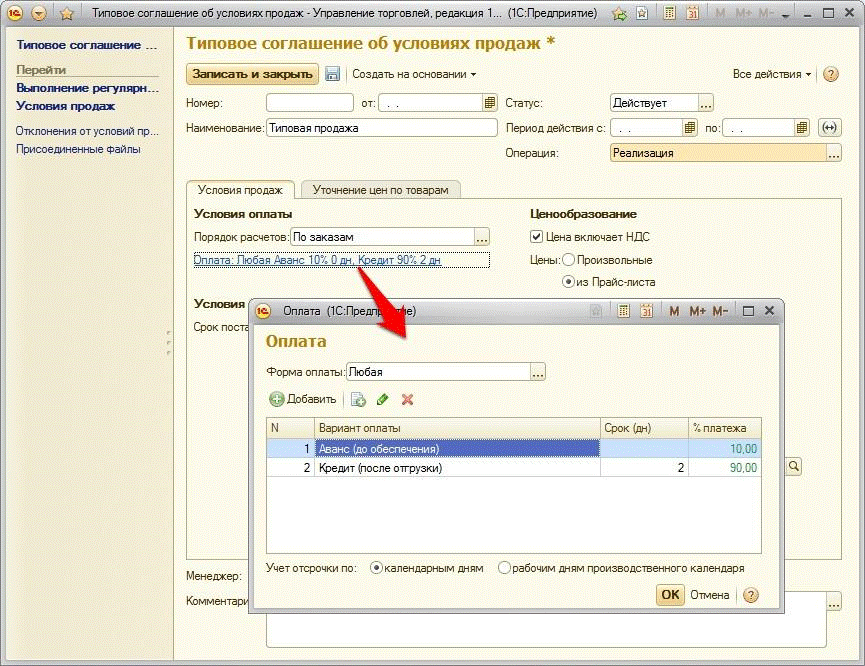
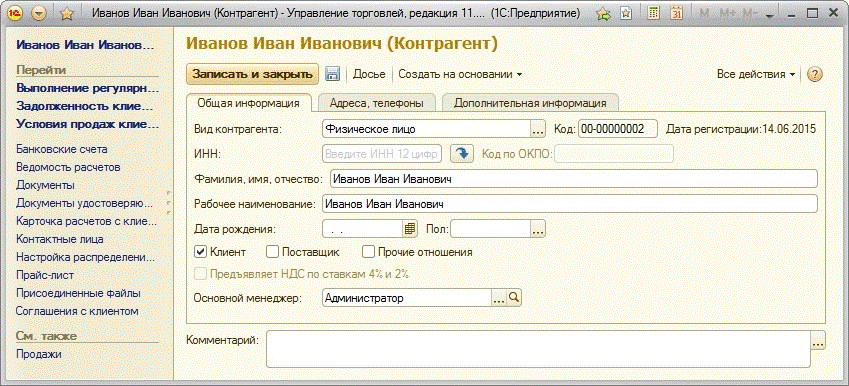
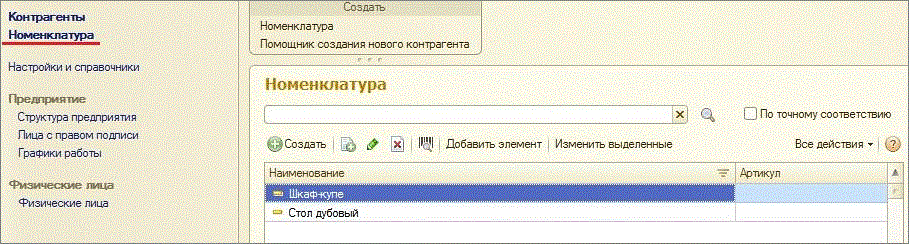
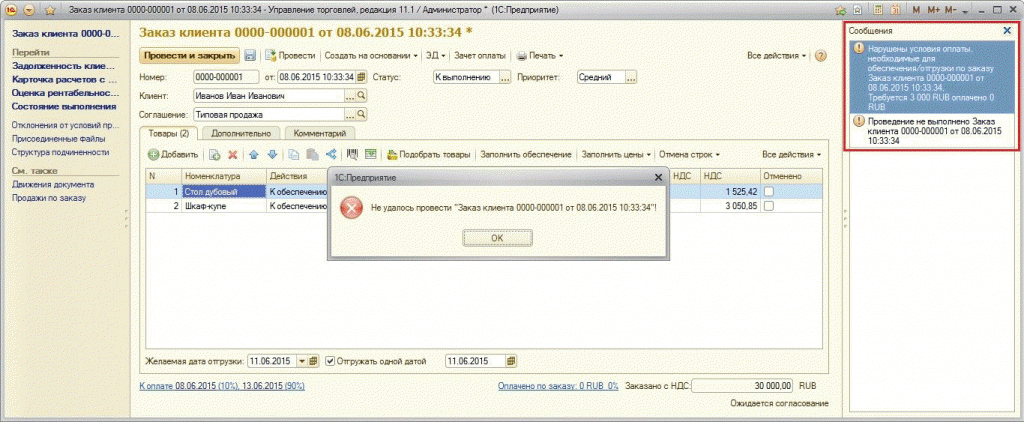
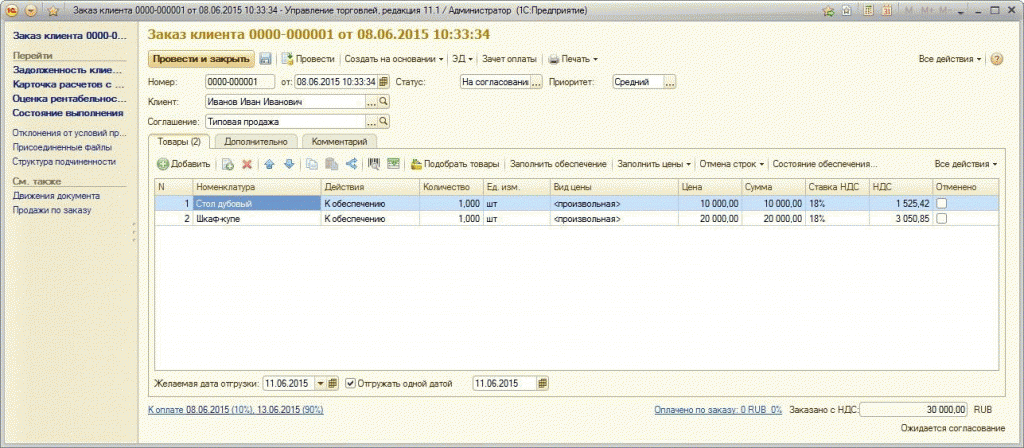
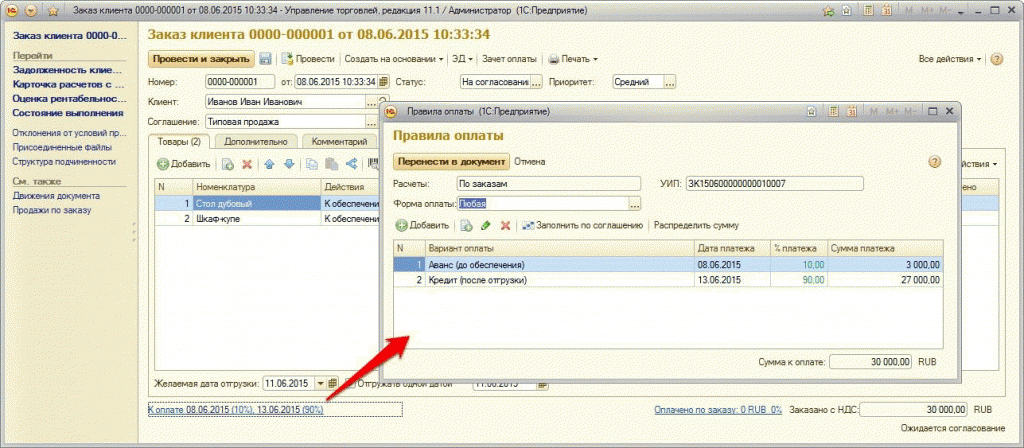
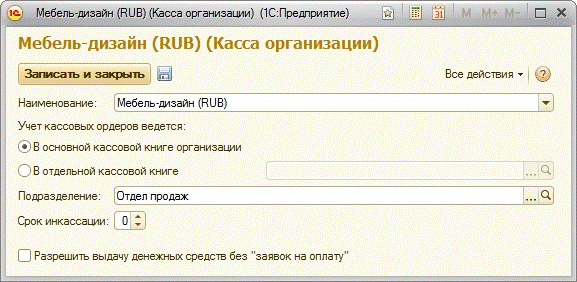
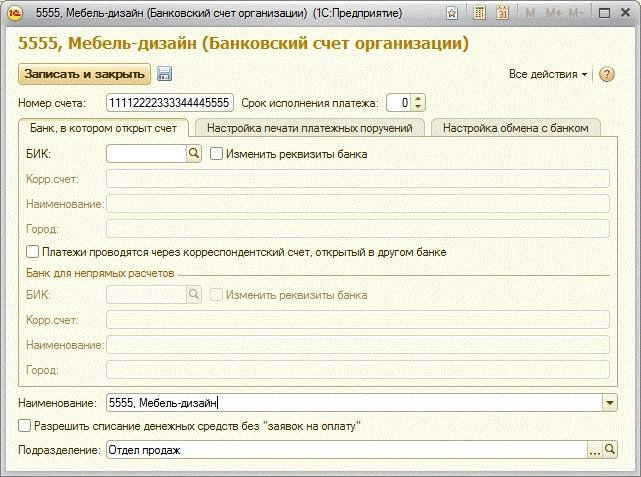
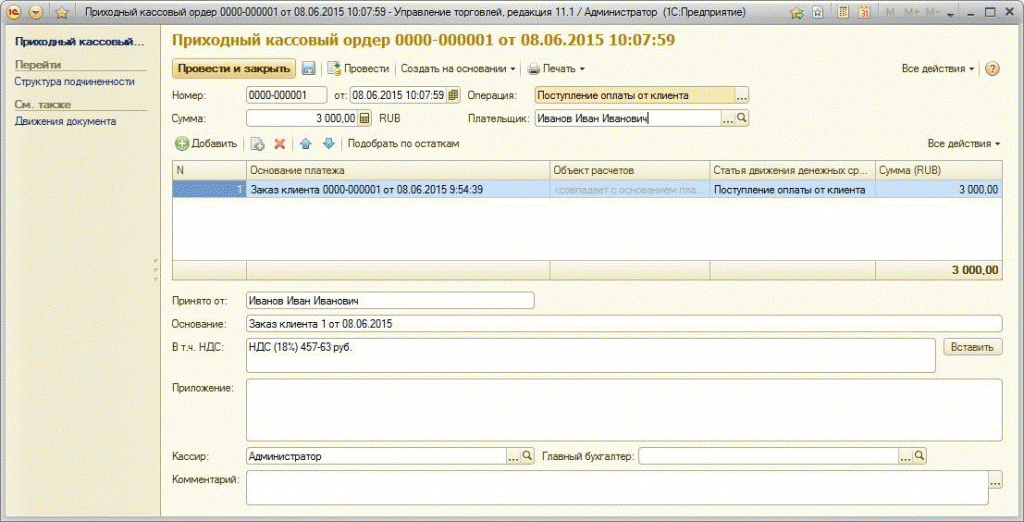
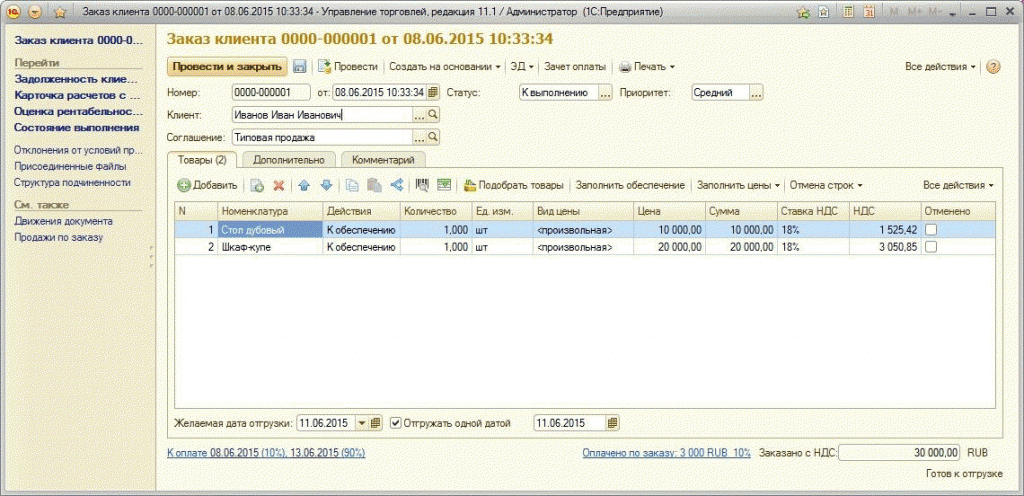

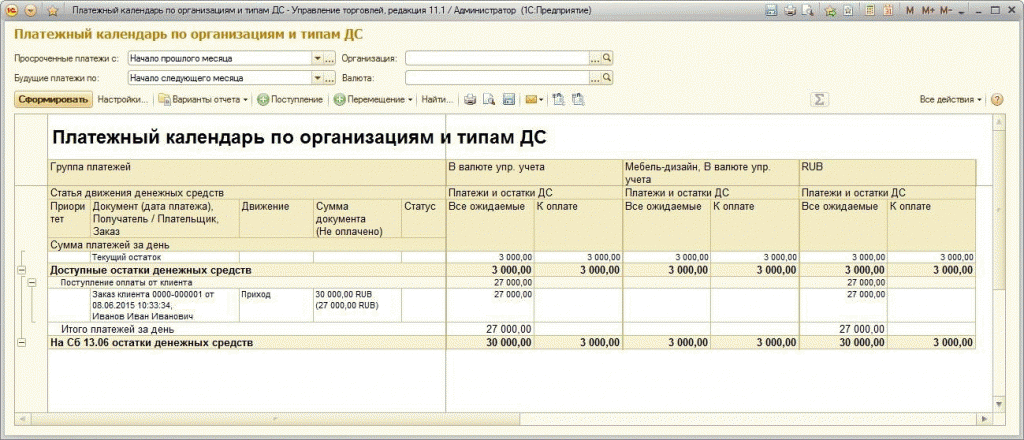
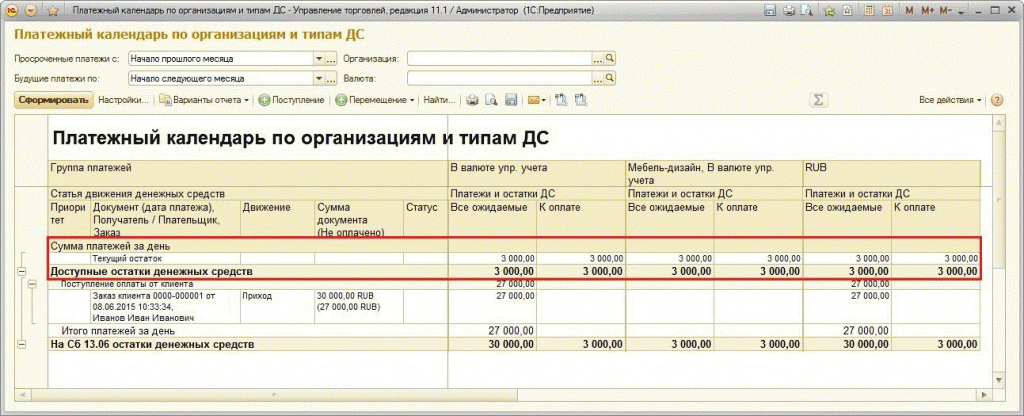
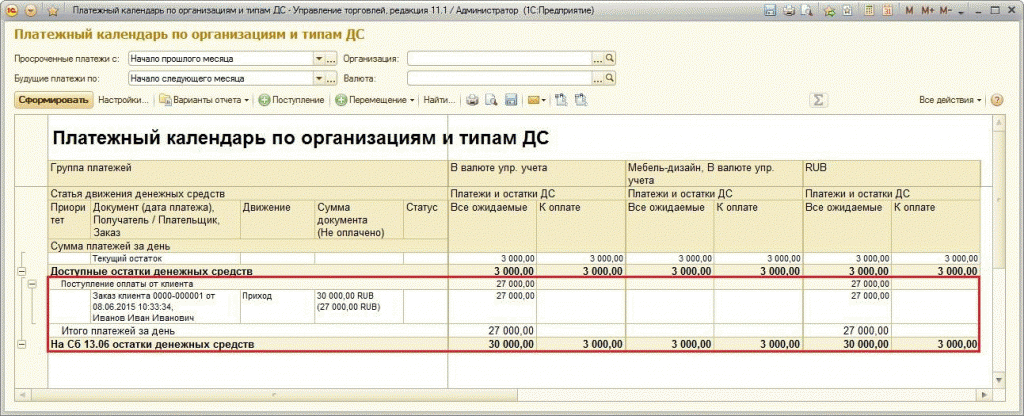
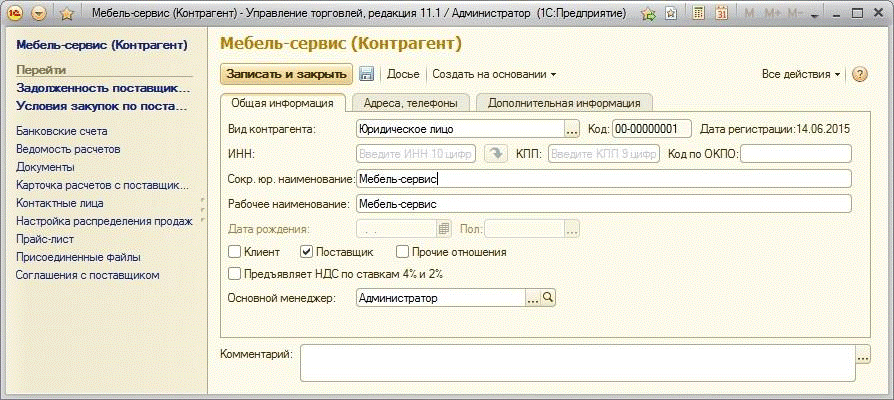
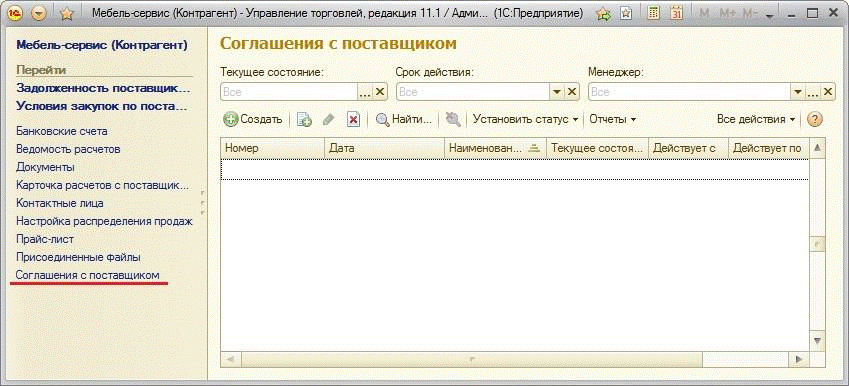
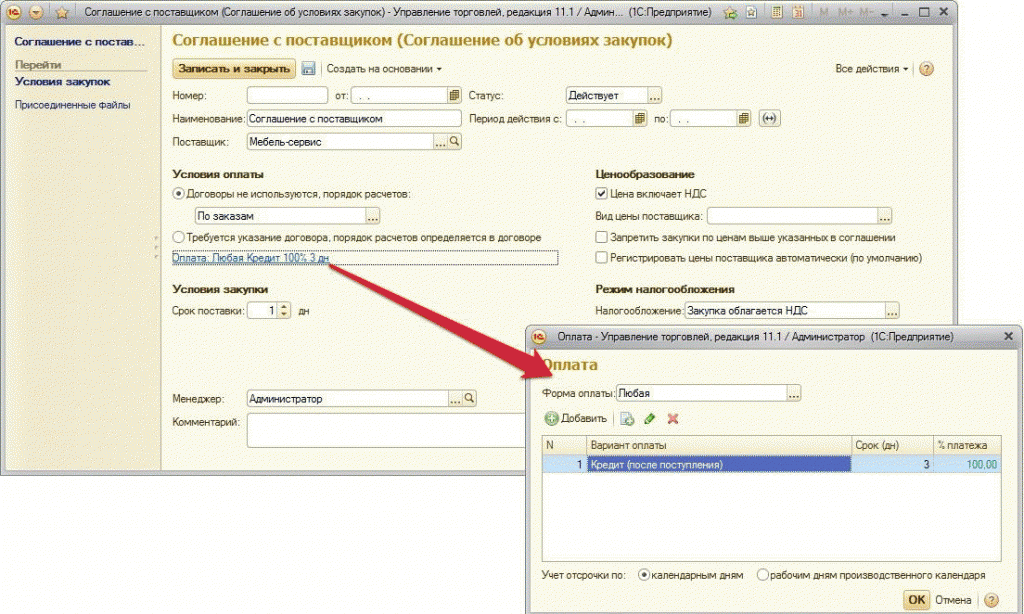
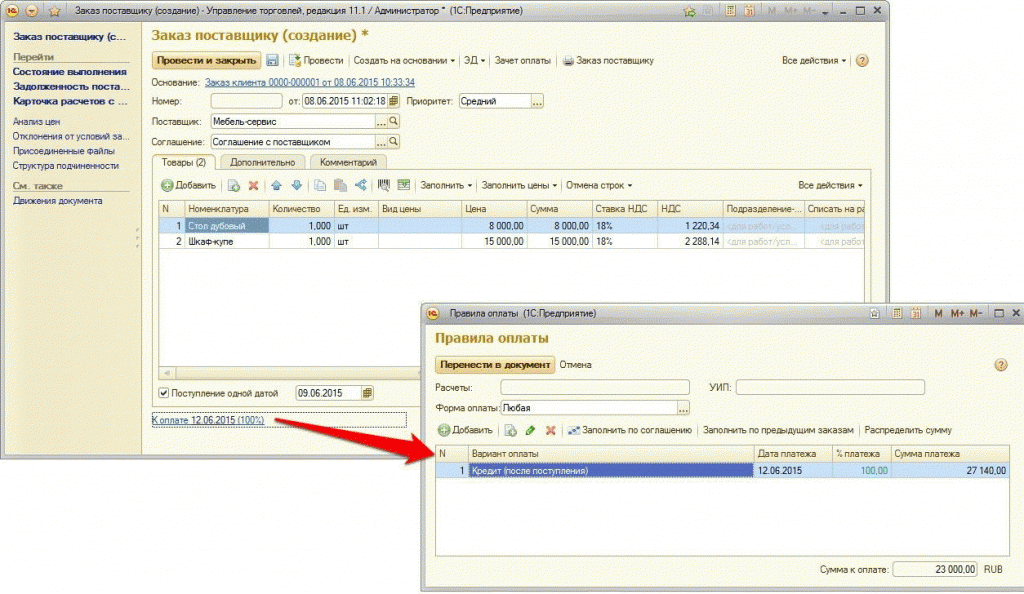
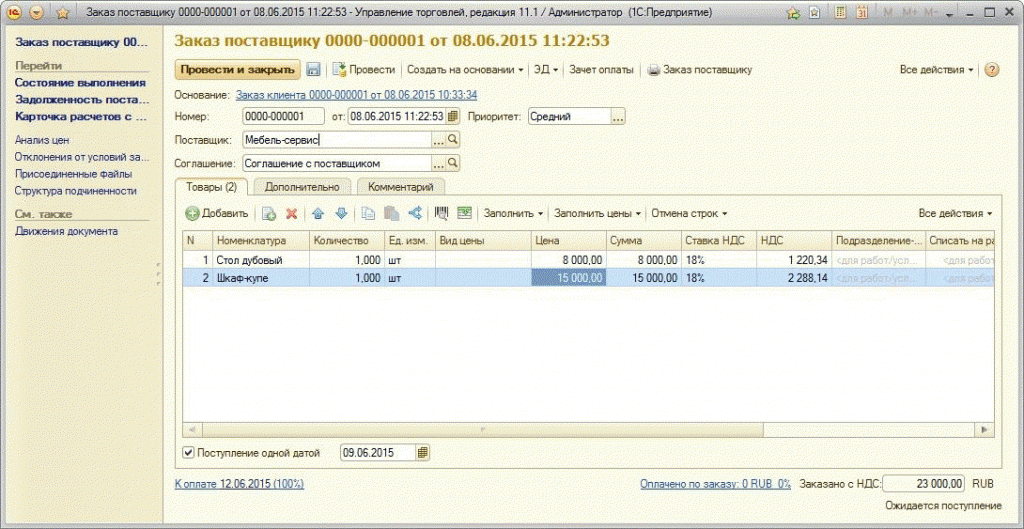
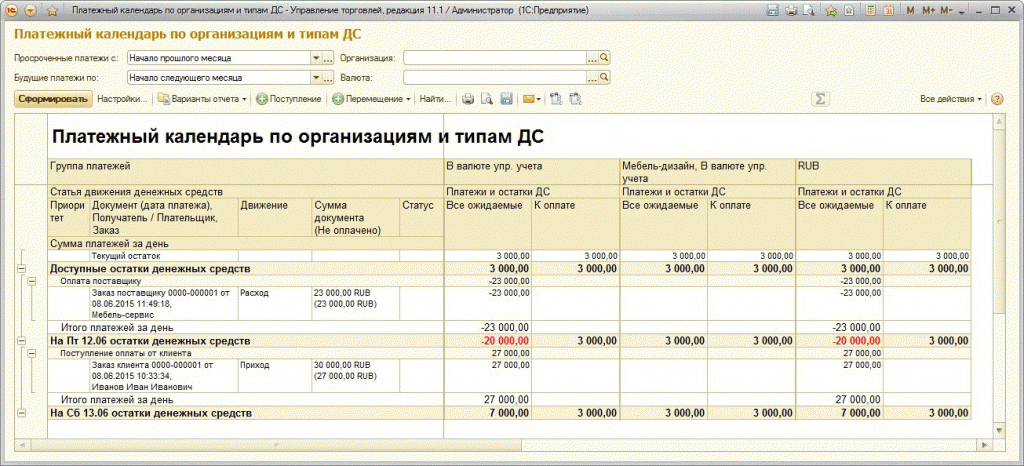
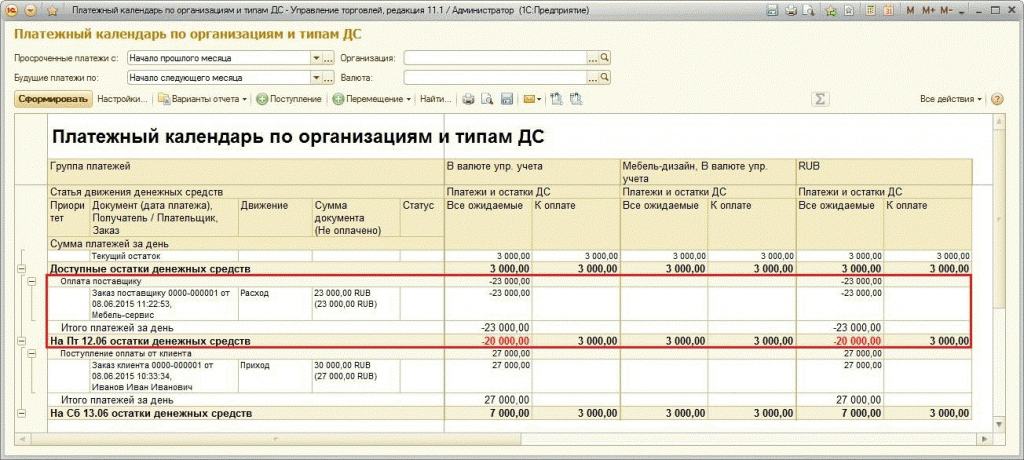
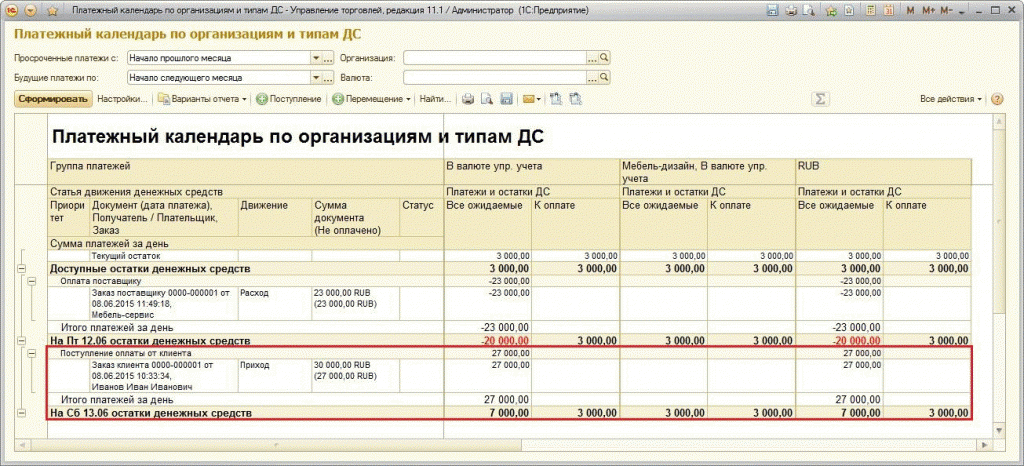
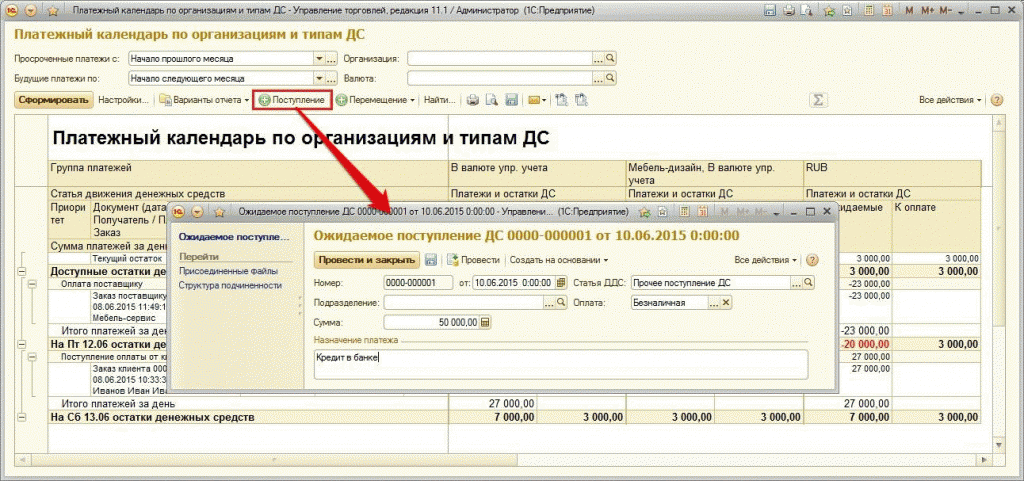
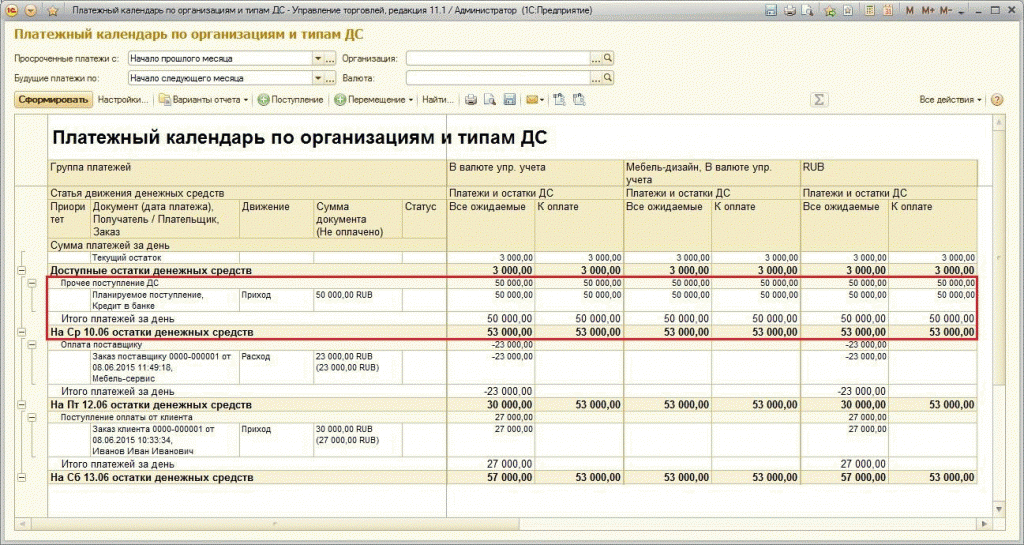
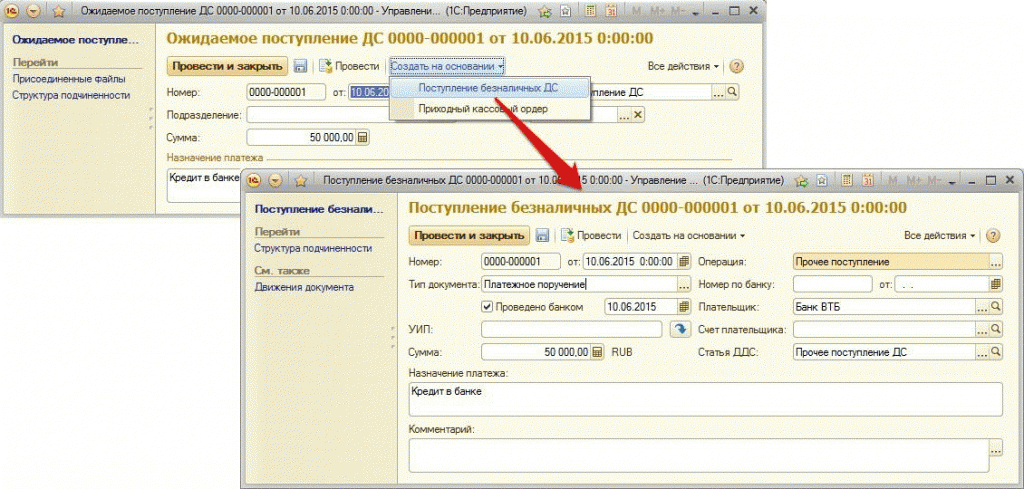
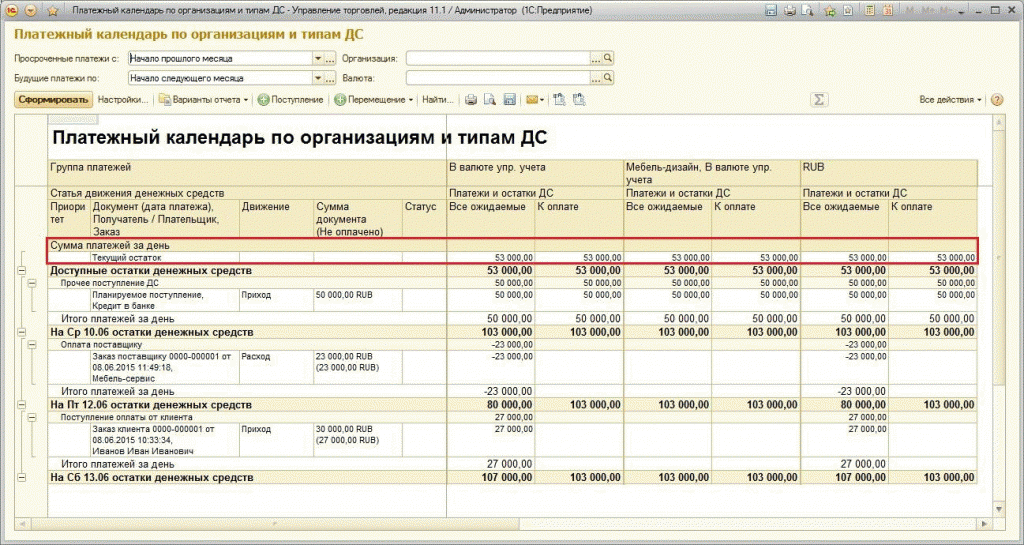
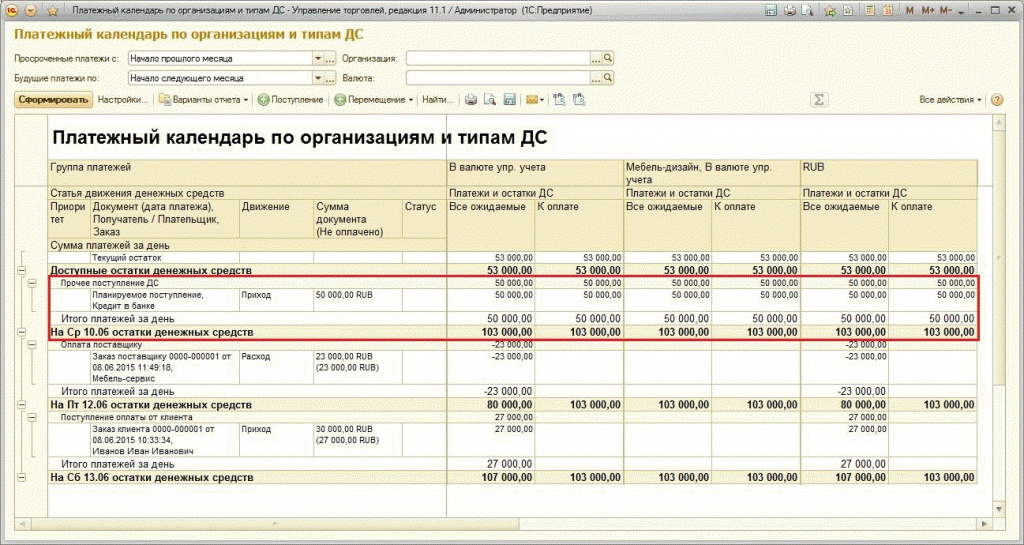
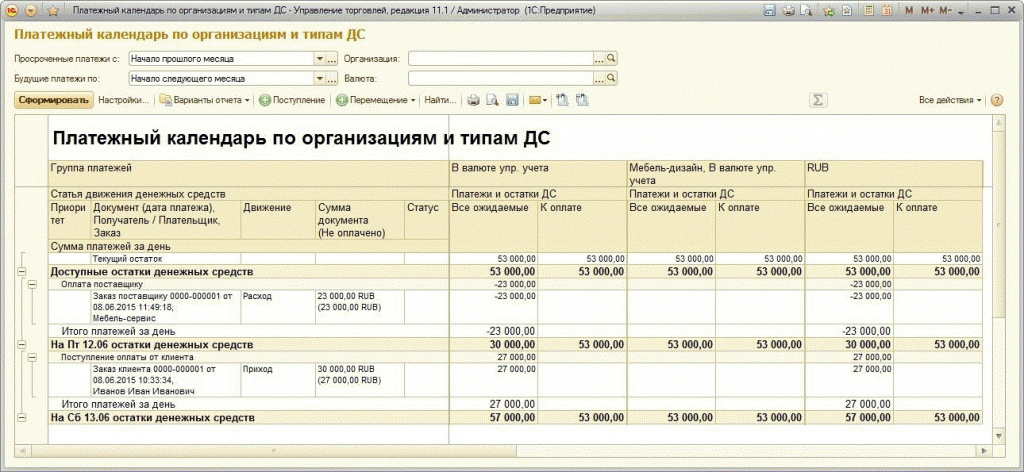
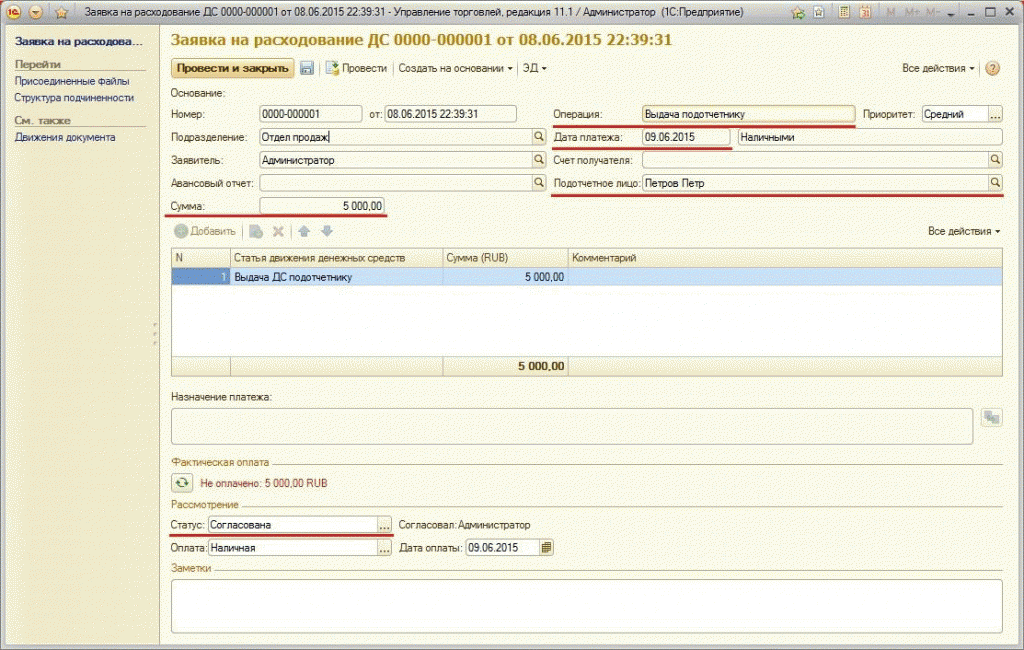
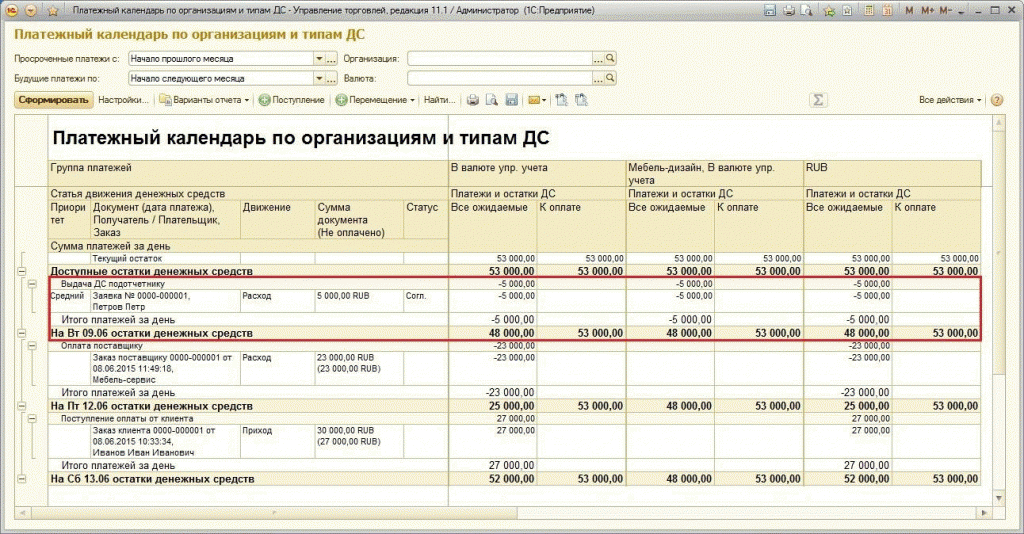
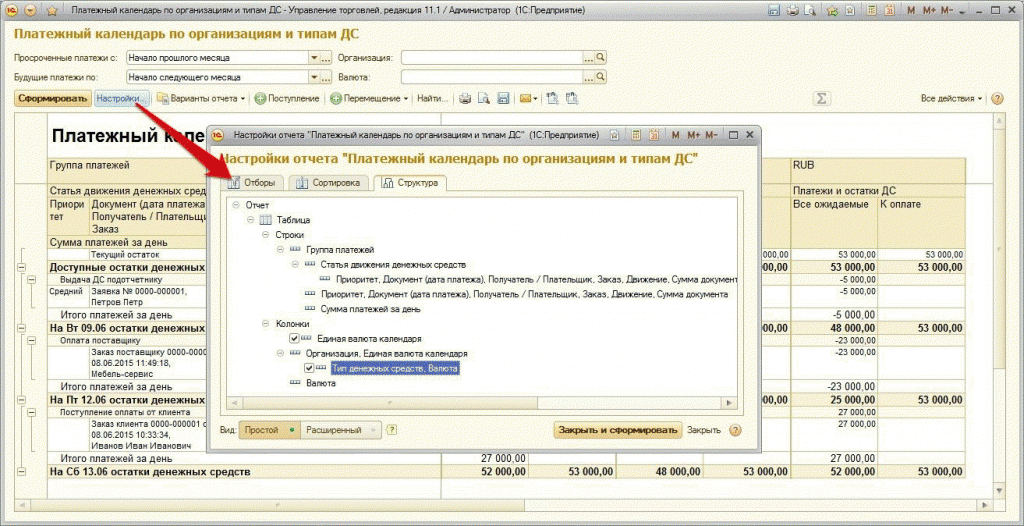
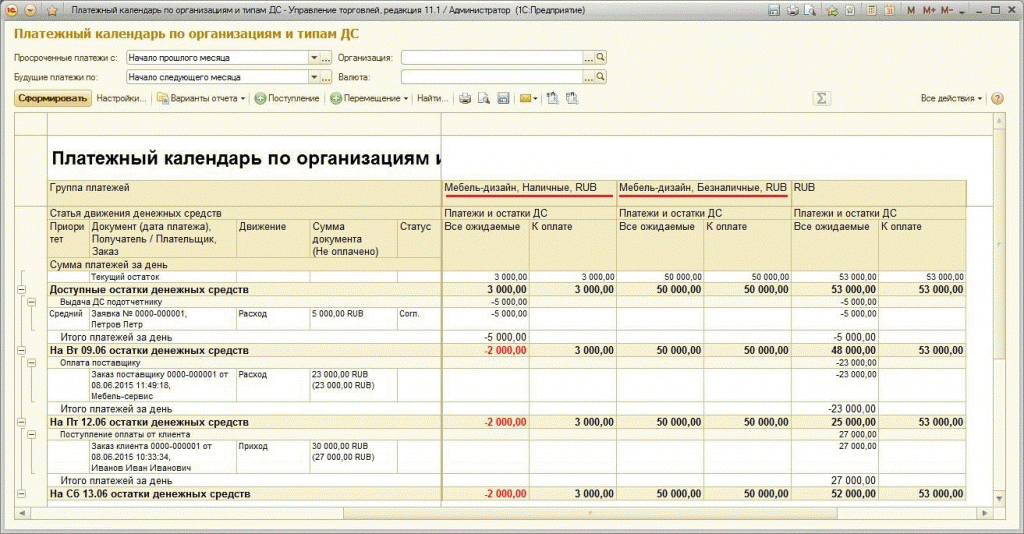
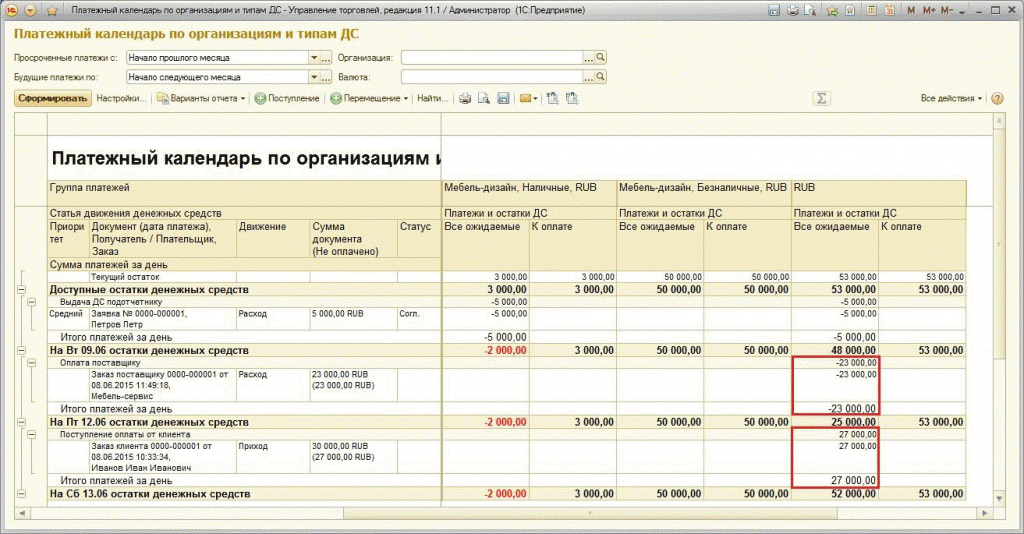
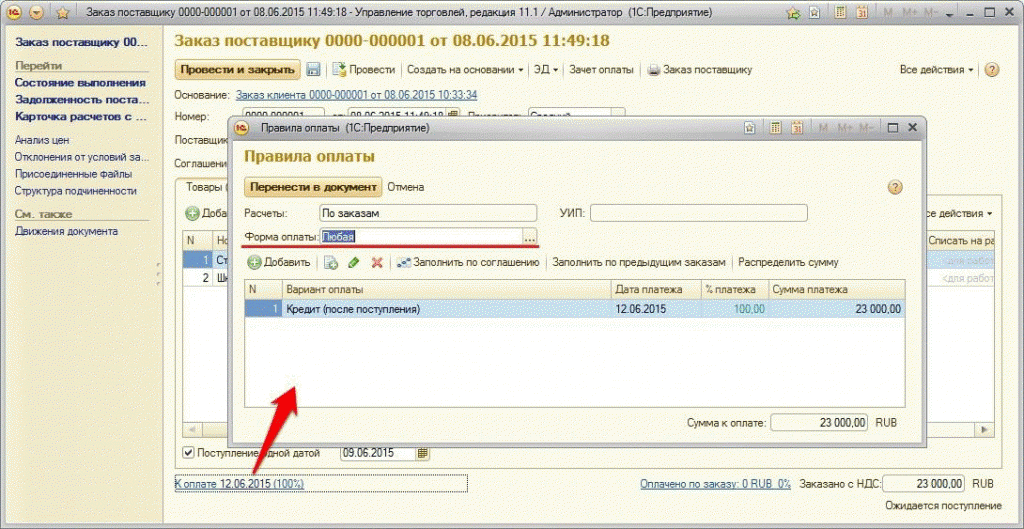
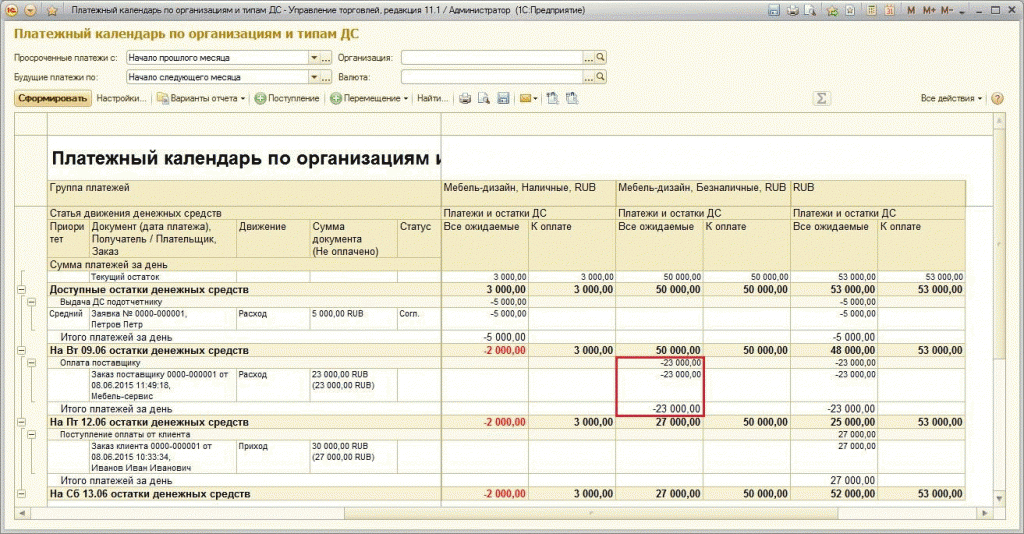
Добрый день.
В тексте
—-
Здесь же включим флаг «Соглашения с поставщика»
—-
предлагаю добавить поставщикаМИ.
Доброго дня, Михаил!
Спасибо за внимательность!
Ошибку исправили.